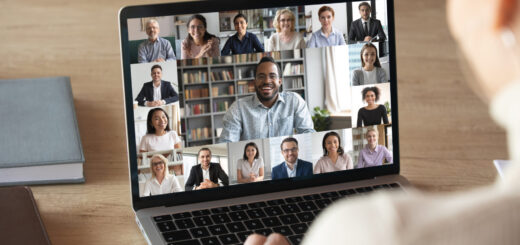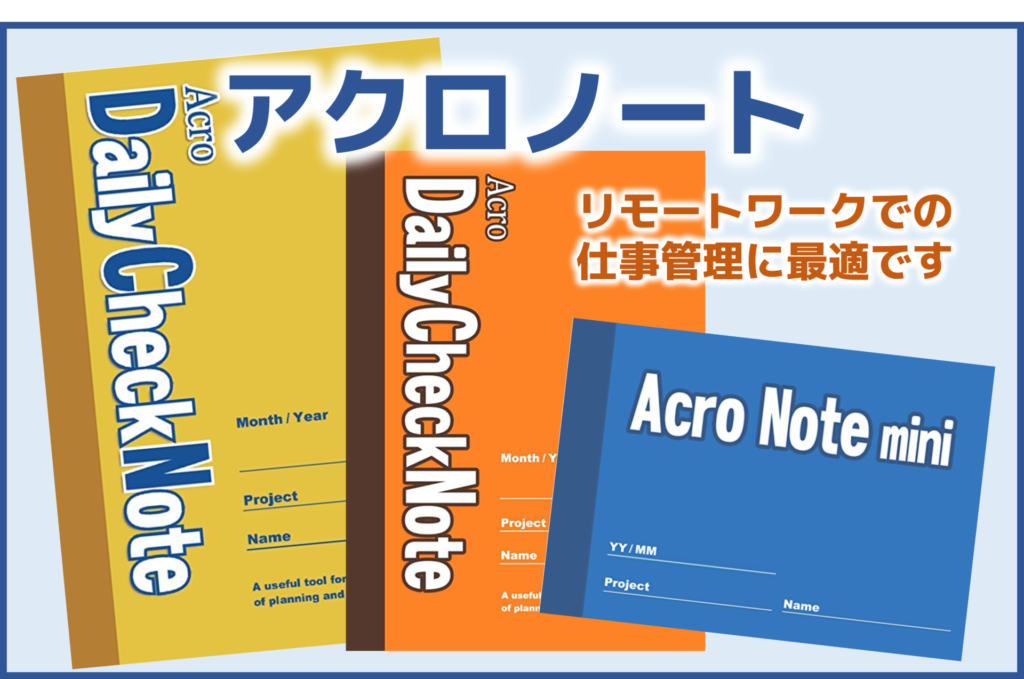Stream Deckとは?/ボタン1つで効率化!

こんにちは、shiroiです。
最近、Web会議で定期会議が多くなったが、カレンダーからすぐにリンクが見つからない。
いつものあの帳票を更新したいのに、Excelが見つからない!
なんてことが、ありませんか?
実は、いつもの”あれ”が見つからないを解決するデバイスがあるのです。
それが、効率化デバイスの『Stream Deck』!
今回は、Strem Deckについて、紹介していきます!
目次
Stream Deckとは
Stream Deckは、パソコン操作での作業効率化を可能にする、液晶付きボタン式のスイッチです。
1つ1つのボタンに、開きたいWeb会議用のリンクやExcelなどのファイルを保存し、ボタンを1クリックするだけで、
すぐに開くことができるデバイスです。
元々は、動画配信などで、効果音をつけたり、メッセージの自動投稿、編集の効率化などでメインに使われているデバイスでした。
しかし、WebリンクやMicrosoft Officeなどのアプリも登録できるようになり、クリエイターに限らず、作業効率化のために使われるようになりました。
Stream Deckでできること
Web会議やよく見るサイトのリンクを開く
いくつもZoomの会議スケジュールがあって、次々と会議しながら次の部屋を開きたい!
という時に便利です。
ボタンごとに別々の会議URLを管理することができます。

業務でよく使用するアプリケーションを開く
画面にいくつもアプリケーションが開いていて、いちいちショートカット探すのが大変!
という時には、Stream Deckのボタンによく使用するアプリケーションを登録しておくと便利です。
アプリケーションの起動はもちろん、一番後に埋もれてしまったアプリケーションを前面に表示することも可能です。

プラグインで機能追加
さらにこだわりが出てきたら、プラグインで機能を追加することも可能です。
例えば、
・プレゼンテーション時のページ送り
・効果音を鳴らす
・IllustratorやPhotoshopなどでの編集
・TeamsやSlackなどのコミュニケーションツールによく使うメッセージを送る。
などができます。
オリジナルのアイコンを設定
Webサイトのリンク登録時は、地球マークのアイコンがデフォルトです。
ただし、それではわかりづらい!と言う時には、アイコン作成用のサイトも、Elgatoのサイトで提供しているため、オリジナルアイコンを液晶ボタンに表示できます。
▼アイコン作成サイト
https://www.elgato.com/ja/keycreator
私の場合は、よく開くWeb会議のリンクやファイル、よく見る情報サイトなどのリンクをメインで登録しています。
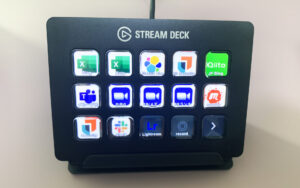
使用例
おまけ
Stream Deckは32ボタン、15ボタン、6ボタンと3タイプあります。
いきなり数が多いものに、チャレンジするのは・・・という人は、Stream Deckの機能でページ送りもできます。
私の場合は、32キーまでは使いきれない、ということで、ページ送りの機能で、右下の矢印ボタンを押すと、次のボタン一覧を表示できます。
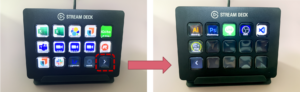
矢印ボタンで次のページへ
ということで、今回は話題のStrem Deckについて紹介しました。
作業の効率化をしたい人は、ぜひ、この記事を参考にしてみてください。
それでは。

筑波大学大学院 システム情報工学研究科 コンピュータサイエンス専攻出身。
エンジニア→ソリューション営業→データ分析エンジニア→広報と、キャリアチェンジ!
大のガジェット好きで、ときどき買いすぎちゃいます。
時々カメラマンやってます。